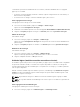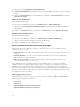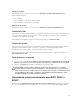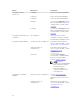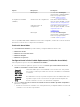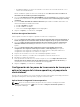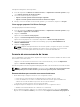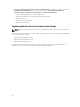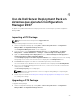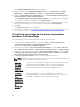Users Guide
Table Of Contents
- Dell Server Deployment Pack Version 2.1 for Microsoft System Center Configuration Manager User's Guide
- Introducción
- Before Using Configuration Manager
- Uso de Dell Server Deployment Pack en sistemas que ejecutan Configuration Manager 2012 y Configuration Manager 2012 SP1
- Importing a DTK Package
- Upgrading a DTK Package
- Creación de una imagen de inicio para implementar servidores Dell PowerEdge
- Activación de la petición de comandos para depurar las imágenes de inicio
- Importación de paquetes Dell Server Driver Packages
- Distribución de contenido y actualización de puntos de distribución
- Configuración de los componentes de hardware de los servidores
- Configuración de las acciones de una secuencia de tareas
- Uso del generador de arreglos
- Creación de secuencias de tareas para RAID, DRAC e iDRAC
- Configuración de los pasos de la secuencia de tareas para aplicar la imagen del sistema operativo y el paquete de controladores
- Anuncio de una secuencia de tareas
- Implementación de una secuencia de tareas
- Uso de Dell Server Deployment Pack en sistemas que ejecutan Configuration Manager 2007
- Importing a DTK Package
- Upgrading a DTK Package
- Creación de una imagen de inicio para implementar servidores Dell PowerEdge
- Actualización y administración de puntos de distribución
- Importación de paquetes Dell Server Driver Packages
- Activación de la petición de comandos para depurar las imágenes de inicio
- Configuración de los componentes de hardware de los servidores
- Anuncio de una secuencia de tareas
- Implementación de una secuencia de tareas
- Solución de problemas
- Command Line Options
- Other Dell Documents You Might Need
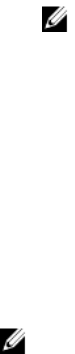
Para aplicar la imagen del sistema operativo:
1. En el lado izquierdo del Editor de secuencias de tareas, en Implementar el sistema operativo, haga
clic en Aplicar la imagen del sistema operativo.
2. Seleccione una de las opciones siguientes:
• Aplicar el sistema operativo desde una imagen capturada
• Aplicar el sistema operativo desde una fuente de instalación original
3. Busque y seleccione la ubicación del sistema operativo y, a continuación, haga clic en Aceptar.
Cómo agregar paquetes Dell Driver Packages
Para agregar paquetes Dell Driver Packages:
1. En el lado izquierdo del Editor de secuencias de tareas, en Implementar el sistema operativo, haga
clic en Aplicar el paquete de controladores.
2. Haga clic en Examinar.
Aparece la ventana Seleccionar un paquete.
3. Haga clic en Dell PowerEdge Driver Packages <versión de OM>.
Aparece la lista de paquetes de controladores disponibles en Dell Server Deployment Pack.
4. Seleccione un paquete para un servidor Dell PowerEdge, por ejemplo, Dell R720-Microsoft
Windows 2008x86 OM7.0.
5. Haga clic en Apply (Aplicar).
NOTA: Después de la implementación del sistema operativo, asegúrese de que el controlador
de almacenamiento masivo instalado sea el mismo que el especificado en la secuencia de
tareas. Si encuentra alguna diferencia, actualice el controlador manualmente.
Anuncio de una secuencia de tareas
Una vez guardada la secuencia de tareas, asígnela a un conjunto de servidores mediante un anuncio. Para
anunciar una secuencia de tareas:
Haga clic con el botón derecho del mouse en la secuencia de tareas y seleccione Implementar.
Aparece el Asistente de implementación de software.
Consulte la ayuda en línea de Configuration Manager para saber cómo anunciar una secuencia de tareas.
NOTA: En el Asistente de nuevo anuncio, seleccione la opción Hacer que esta secuencia de tareas
esté disponible para los medios de inicio y el entorno de ejecución previo al inicio (PXE).
Recomendaciones para anunciar una secuencia de tareas
• Al usar PXE siempre configure los anuncios con los siguientes valores:
– Hacer que la secuencia de tareas esté disponible para los medios de inicio y PXE.
– Puntos de distribución: acceder al contenido directamente desde un punto de distribución
cuando sea necesario mediante la ejecución de la secuencia de tareas.
– Interacción: mostrar el progreso de la secuencia de tareas.
• Configurar siempre las imágenes de inicio de Windows PE con los siguientes valores:
– Windows PE: activar la admisión de comandos (solo evaluación)
• Para los siguientes paquetes, haga clic con el botón derecho del mouse y seleccione Propiedades,
haga clic en la ficha Acceso de datos y seleccione la casilla Copiar el contenido de este paquete en
27